大家应该都听说过虚拟光驱。它的功能非常强大。它可以打开.iso文件等,但是很多刚接触虚拟光驱的朋友还是不太了解。那么如何使用系统虚拟光驱呢?其实方法很简单。下面我来教你如何在WinXP系统中使用虚拟光驱!
方法/步骤:
1.首先安装虚拟光驱。
2、然后双击桌面上的“DAEMON Tools”图标,打开虚拟光驱。
3、打开后桌面右下角会有这个图标。右键单击该图标,会出现上面的菜单,选择“虚拟CD/DVD-ROM” - 然后在右侧出现的菜单中选择设置驱动器数量。可以设置为驱动器,也就是加载虚拟光驱。如图所示:
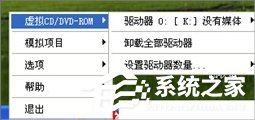
4、设置好驱动器数量后,你就会拥有一个虚拟光驱,可以用来打开.iso、ccd、img、cue等后缀的文件。
5、需要打开文件时,右击右下角红色图标,选择“虚拟CD/DVD-ROM”,然后选择“驱动器O:无介质”-选择“安装镜像文件”,如下如下图所示:
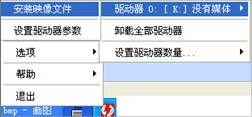
6. 选择图像文件所在的目录,选择“所有文件”作为文件类型,然后选择要打开的图像文件。有些具有后缀.iso,有些具有后缀.ccd,有些具有后缀.img。
以上就是WinXP系统中虚拟光驱的使用方法。我们只需要安装虚拟光驱,然后就可以打开.iso文件,当然也可以安装系统了。


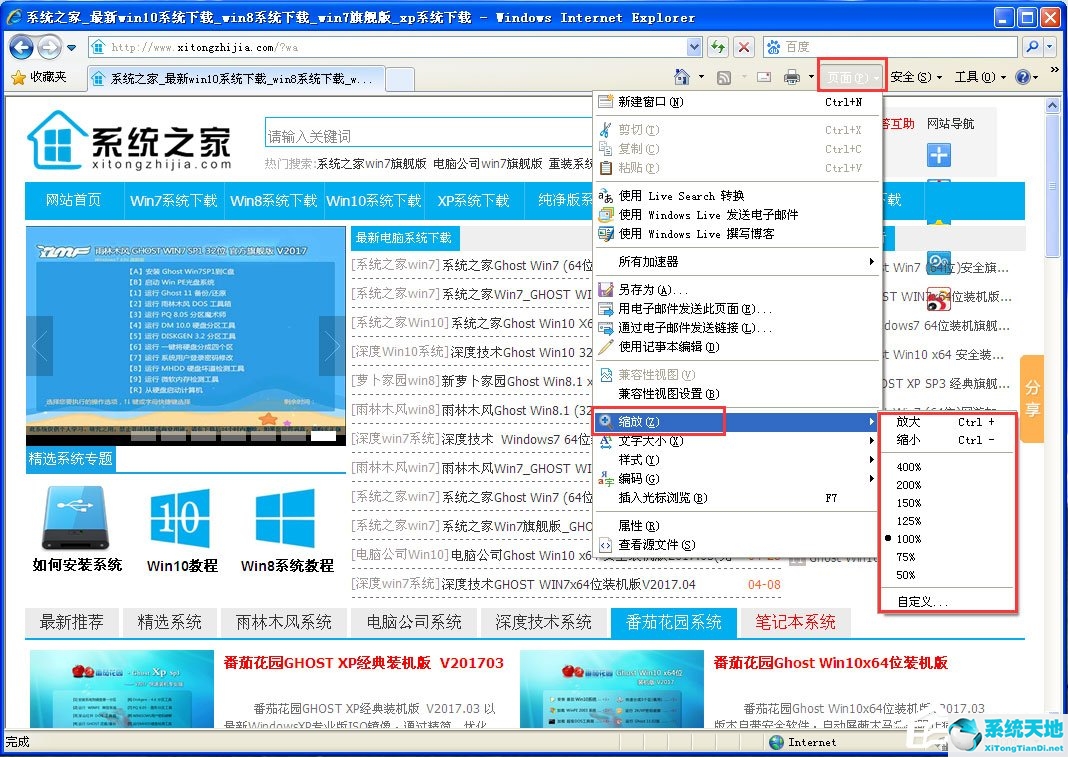
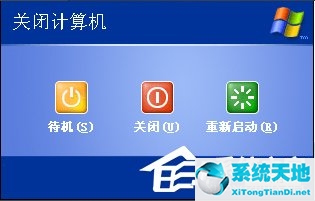
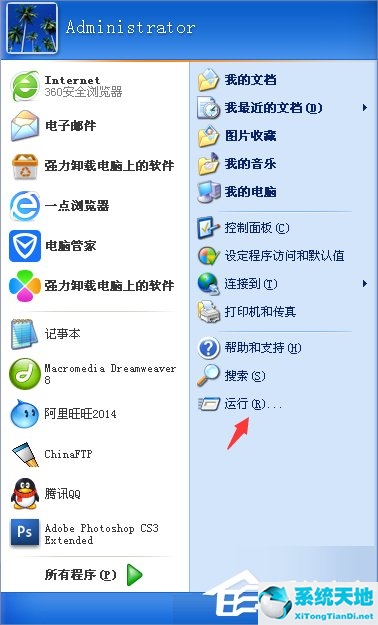


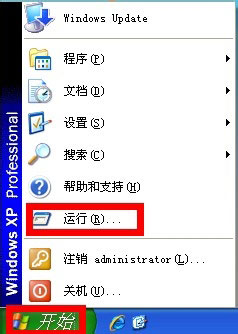
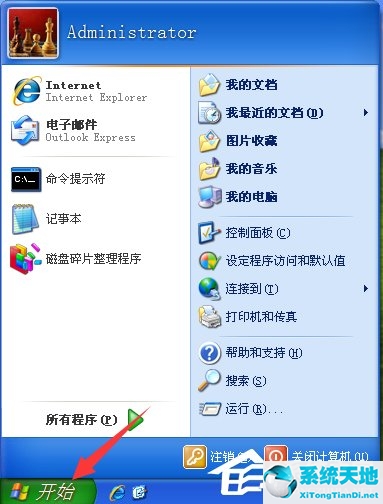

![《青春训练班[普通话版]》第15集完结45分钟免费剧情,共484字](http://www.sycxqy.com/uploadfile/2024/0324/d17d3d5543a6903d0e080c2362fcec7f.jpg)

